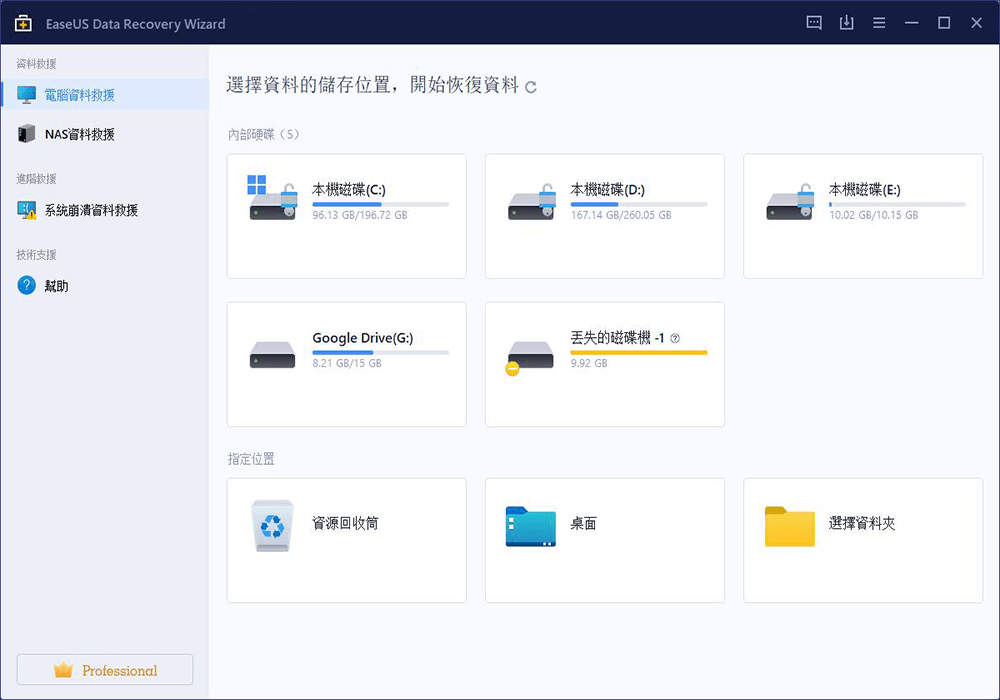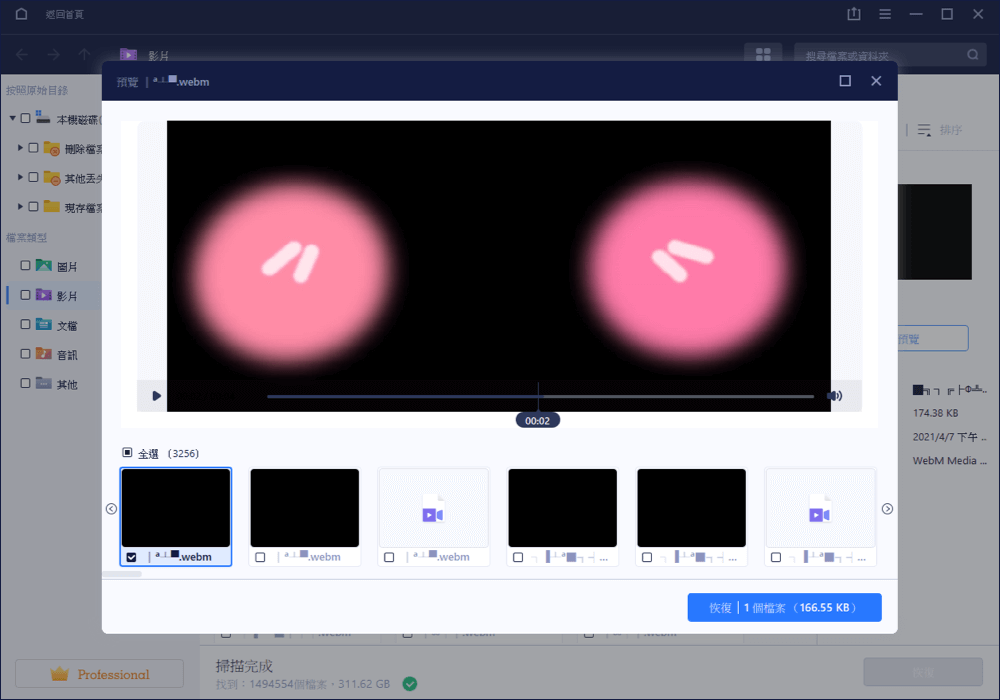文章目錄
![]() 編輯人員資料
編輯人員資料
![]() 評論及獎項
評論及獎項
Zoom Meeting應用程式為大多數需要通過網路召開會議或網路研討會的使用者帶來了極大的便利。在享受Zoom會議的好處的同時,部分使用者還會在應用程式中遇到多種錯誤。
最常見的錯誤是螢幕或會議列表上的「Zoom會議消失」。那麼如何解決這個問題呢?在這篇文章中,我們將幫助您解決此問題。因此,請立即找出原因和解決方案以找回找回Zoom會議。
錯誤:Zoom Meetings消失,求助!
我的Zoom會議消失了,該怎麼辦?首先,使用Zoom應用程式檢查您是否有任一種症狀。
症狀:
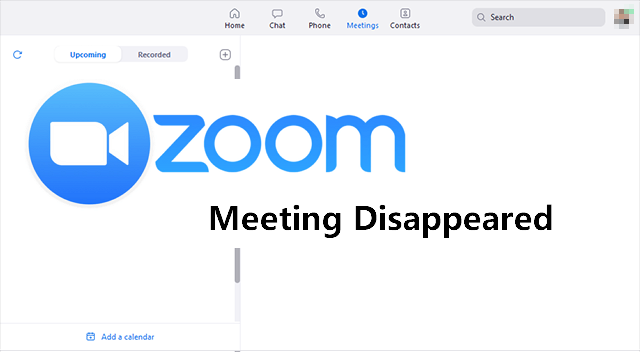
- 會議從會議列表中消失
- 會議從即將召開的會議中消失
- Zoom會議從螢幕上消失了
- Zoom會議未顯示在我的行事曆中
- Zoom會議未顯示在應用程式中
- Zoom會議記錄消失了
- Zoom會議錄音未顯示在本機電腦
如何找回Zoom會議,還原消失的Zoom會議(3+種解決方案)
請注意,如果您不知道Zoom會議消失錯誤的確切原因,也沒關係。按照相應的解決方案,您可以使Zoom會議成功顯示。
Zoom在應用程式中消失的快速修復方法:
以下是一些快速提示,您可以在此處一一進行修復並檢查消失的會議是否出現:
- 退出Zoom應用程式並重新登入。
- 解除安裝並重新安裝Zoom應用程式,然後登入。
- 檢查會議是否過期。
- 重新建立一個新的Zoom會議。
如果這些方式都沒有任何效果,請繼續閱讀並按照以下解決方案尋求幫助。
Zoom官方解決方案1 — 檢查確切錯誤並求助於Zoom支援團隊
適用於:解決Zoom會議從螢幕、會議列表或行事曆中消失。
根據一些Zoom會議應用程式使用者的說法,他們的Zoom會議無緣無故從Zoom應用程式的畫面或會議列表中消失了。為了解決這個錯誤,我們在這個部分中提供Zoom支援團隊的官方解決方案:
步驟1:開啟Zoom應用程式並檢查是否跳出錯誤通知。
如果是,請對錯誤進行截圖並跳到步驟3。
步驟2:在 Zoom Meeting 應用程序上運行會議或網絡研討會,查看是否彈出錯誤消息。
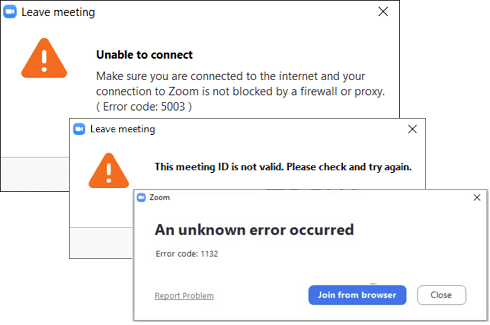
如果是,請擷取錯誤訊息的螢幕截圖,然後繼續下一步。
大多數情況下,Zoom Meeting 錯誤消息中會有錯誤代碼。記住錯誤代碼。
步驟3:聯繫Zoom支援團隊,傳送錯誤訊息截圖或錯誤代碼給他們。
官方解決方案2 — 還原應用程式中因刪除而消失的Zoom
適用於:修復Zoom會議因意外刪除而消失或遺失的錯誤。
如果Zoom會議在應用程式中消失是由於意外刪除導致的,請留在這裡。您可以直接從資源回收筒還原刪除的Zoom錄製或會議:
步驟1:啟動Zoom應用程式,使用您的帳戶登入,點擊會議或網絡研討會。
步驟2:點擊最近刪除並找到已刪除的項目。
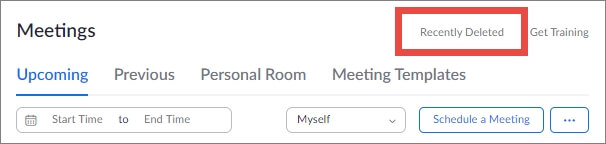
步驟3:選擇所需的會議並點擊恢復。
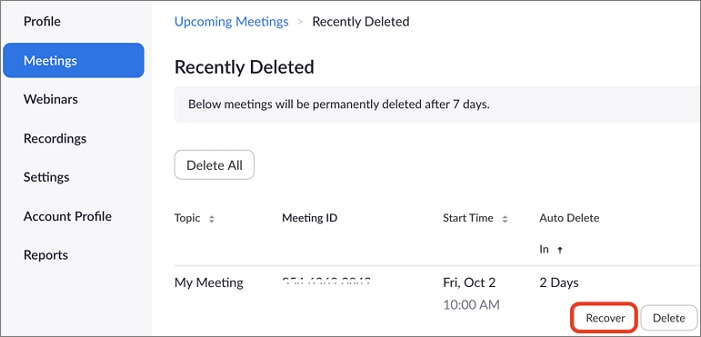
- 注意:
- 大多數情況下,Zoom會將刪除的會議或網路研討會保留一星期。
- 您可以隨時恢復刪除的會議並通過之前的連結恢復會議。
此外,如果刪除的項目在一星期內過期,Zoom應用程式將永久刪除它們並讓這些項目無法還原。
EaseUS解決方案 — 在本機電腦恢復消失的Zoom會議
適用於:從本機電腦尋找消失或丟失的Zoom。
如果您在電腦上儲存了重要的Zoom會議錄製,但會議檔案無故消失,或者您誤刪了Zoom會議,請不要擔心。停止使用Zoom會議硬碟或資料夾,並且不要將任何新檔案存放到該位置。
然後,使用可靠的檔案救援軟體 — EaseUS Data Recovery Wizard救回丟失或消失的Zoom會議:
1、在本機硬碟上檢查Zoom會議的位置
Zoom應用程式通常預設將錄製檔存放在以下路徑:
- C:\Users\admin\Documents\Zoom
- C:\Users\admin\AppData\Roaming\Zoom
2、掃描並還原電腦上消失的Zoom會議
第一階段:指定位置
假如丟失的錄像保存在外接式硬碟或USB,請先將該裝置連接電腦。啟動影片還原軟體,選擇錄像保存的位置,單擊「掃描」。
第二階段:掃描找回丟失檔案
啟動錄像還原軟體—EaseUS Data Recovery Wizard,掃描指定的硬碟,尋找所有丟失的檔案。
第三階段:預覽後還原
在「刪除檔案」或「磁碟分區」這兩個分類下找到被刪除的錄像並雙擊預覽內容。如果這兩個分類下並沒有找到您丟失的錄像,請在其他分類下仔細查找。最後,勾選檔案,點擊「恢復」按鈕。
為什麼我的Zoom會議消失了以及如何避免此錯誤
是什麼導致這些問題?或者為什麼Zoom會議消失了?了解以下可能的原因,並找出Zoom錄製消失的原因:
- Zoom應用程式崩潰或故障。
- 從會議列表中刪除或刪除了Zoom會議。
- Zoom會議頁面消失。
- 從本機電腦刪除或移除會議或網路研討會。
如何避免或防止Zoom會議被刪除/消失?按照這裡的技巧操作:
- 定期更新Zoom應用程式。
- 即時更新Windows、macOS、iOS或Android系統。
- 正確登入和退出Zoom。
- 小心使用Zoom會議和應用程式。
Zoom會議消失的錯誤是可以修復的,現在通過適當的解決方法擺脫錯誤
在此篇文章中,我們整理了3種解決方案來幫助您透過線上、應用程式和本機電腦修復Zoom會議消失的錯誤。
- 如果您不知道錯誤的原因或導致錯誤的原因,請按照解決方案1找到確切的問題並向Zoom支援團隊尋求幫助。
- 如果您在應用程式中誤刪或刪除了Zoom會議,請到解決方案2並立即還原刪除的會議項目。
- 如果Zoom會議在您的本機電腦上消失或刪除,請使用解決方案3中顯示的可靠檔案救援軟體尋求幫助。
Zoom會議應用程式FAQ
在這個部分裡,我們收集了許多Zoom使用者提出的一些熱門問題。在下面查看問題和相應的答案:
1. 錄製的Zoom會議會過期嗎?
答案是肯定的和否定的。
對於您錄製的線上會議,如果您為其設定了安排日期,那麼就會過去。
但是,如果您將錄製的會議從Zoom下載到本機電腦,那麼就不會過期。您可以根據需求將會議影片安全儲存在您的電腦上。
2. 我的Zoom錄製去哪裡了?
- 對於有購買授權的使用者,Zoom錄製不是儲存在本機電腦上,就是儲存在Zoom雲端。
- 對於免費版使用者,您可以在電腦上使用錄製軟體錄製Zoom會議並將檔案儲存到本機電腦上。
- 在Zoom雲端中尋找Zoom錄製:登入Zoom帳戶>選擇錄製>雲端錄製。
- 在電腦中尋址Zoom錄製:在電腦文件資料夾中搜尋Zoom>點擊Zoom會議資料夾以尋找錄製。
3. 可以存取之前的Zoom會議嗎?
- 點擊Zoom客戶端中的會議。
- 點擊錄製選項。
「已錄製」將列出您之前錄製到雲端或電腦的所有會議。您還可以看到會議的路徑。
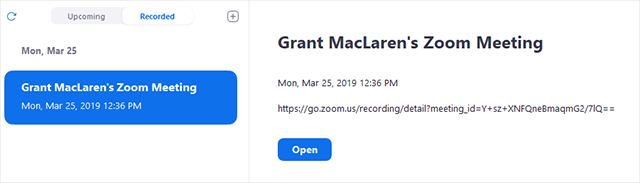
這篇文章有幫到您嗎?
相關文章
-
如何解決「Word 無法讀取文件。此文件可能已損壞」錯誤訊息
![author icon]() Gina 2025年03月26日
Gina 2025年03月26日
-
![author icon]() Bruce 2025年03月26日
Bruce 2025年03月26日
-
![author icon]() Gina 2025年03月26日
Gina 2025年03月26日
-
![author icon]() Ken 2025年03月26日
Ken 2025年03月26日